- ルート案内の表示中は、距離と交通情報の下に表示される「印刷」アイコンからも印刷できます。
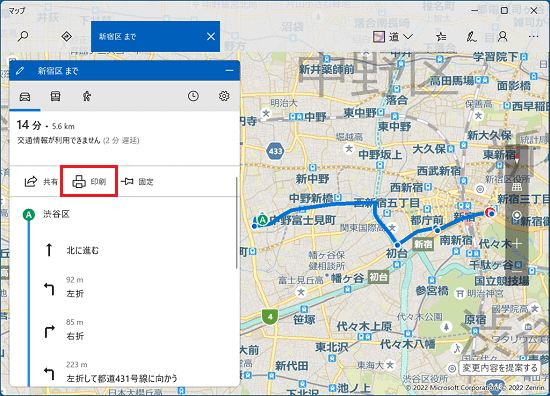
- 印刷ができる画面では、【Ctrl】キーと【P】キーを同時に押しても印刷画面を呼び出せます。
Q&Aナンバー【0010-8520】更新日:2022年5月31日
このページをブックマークする(ログイン中のみ利用可)
[マップアプリ]地図を印刷する方法を教えてください。
| 対象機種 | すべて |
|---|---|
| 対象OS |
|
 質問
質問
Windows 11 / Windows 10のマップで、表示している地図やルート案内を印刷する方法を教えてください。
 回答
回答
「…」のメニューから、印刷用の画面を表示して印刷します。
マップで印刷する方法は、次のとおりです。

操作手順の画像は、Windows 11で、バージョン 10.2011.6.0のものです。
お使いのバージョン・環境によっては、表示される画面が異なります。
- マップで、印刷したい画面を表示します。
- 画面右にある、「…」をクリックし、表示されるメニューから「印刷」をクリックします。
 アドバイス
アドバイス - 印刷のプレビューが表示されます。
「プリンター」に、お使いのプリンターが表示されていることを確認します。
表示されていない場合は、プリンター名の横に表示されている「 」をクリックし、表示されるメニューからお使いのプリンターをクリックします。
」をクリックし、表示されるメニューからお使いのプリンターをクリックします。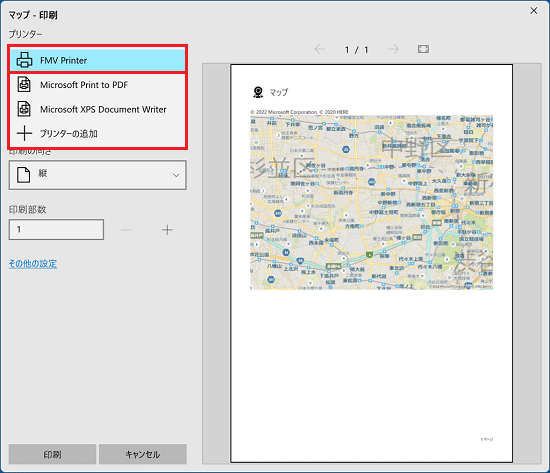 アドバイス
アドバイス必要に応じて、「印刷の向き」や「その他の設定」をクリックし、印刷方向や用紙サイズを設定します。
表示される項目は、お使いのプリンターによって異なります。 - 「印刷」ボタンをクリックします。
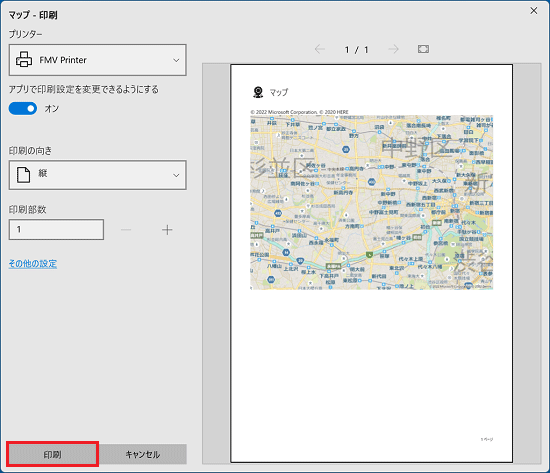
- 印刷が終わったら「×」ボタンをクリックし、マップアプリを閉じます。



